热门标签
热门文章
- 1axios 在body里带上token_ajax token body
- 2解决TypeError: map() got an unexpected keyword argument ‘num_threads‘
- 3Python + selenium自动化工具 + 滑块验证码+点选验证码,实现模拟登录“中国铁路网12306”_点选 顶象验证码 selenium
- 4微信小程序--个人主页的制作_amdroid个人主页小程序
- 5ROS(noetic)+ubuntu20.04+virtualenv(python3.7.1)+YOLOV5实现目标检测_yolov5和ros
- 6Android Studio项目 通过implementation 添加依赖时下载的jar包放在哪里了_implementation 如何添加
- 7程序调用Excel组件时报错-2147024703 Automation error %1 is not a valid Win32 > application或者-2147024894_error -2147024713
- 8微信公众平台 临时二维码的scene_id 4294967295_公众号 4294967295
- 9电脑切换窗口快捷键_电脑小窍门:电脑窗口的移动以及多窗口之间切换方法!...
- 10八大排序算法—源代码(c语言)_c语言排序代码
当前位置: article > 正文
docker-compose部署一个springboot项目(包含环境)_docker-compose安装springboot
作者:菜鸟追梦旅行 | 2024-03-10 19:20:25
赞
踩
docker-compose安装springboot
docker-compose部署一个springboot项目(包含环境)
搭建docker及docker-compose环境
【说明】首先对于环境的搭建
-
docker环境搭建
# 安装需要的软件包 yum install -y yum-utils device-mapper-persistent-data lvm2 # 设置stable镜像仓库 yum-config-manager --add-repo http://mirrors.aliyun.com/docker-ce/linux/centos/docker-ce.repo # 更新yum软件索引 yum makecache fast # 安装Docker-ce yum -y install docker-ce # 启动Docker systemctl start docker # 开机自启 systemctl enable docker # 配置Docker镜像加速器 sudo mkdir -p /etc/docker sudo tee /etc/docker/daemon.json <<-'EOF' { "registry-mirrors": ["https://c2yf9ia3.mirror.aliyuncs.com"] } EOF sudo systemctl daemon-reload sudo systemctl restart docker
- 1
- 2
- 3
- 4
- 5
- 6
- 7
- 8
- 9
- 10
- 11
- 12
- 13
- 14
- 15
- 16
- 17
- 18
- 19
- 20
- 21
-
docker-compose环境搭建
# 这里下载可能有点慢 sudo curl -L "https://github.com/docker/compose/releases/download/1.29.2/docker-compose-linux-x86_64" -o /usr/local/bin/docker-compose # 配置权限 sudo chmod +x /usr/local/bin/docker-compose- 1
- 2
- 3
- 4
【警告】注意这里我选择的是1.29.2版本,因为我的docker版本是最新的,所以选择docker-compose也是最新的
-
创建一个公共的docker网络
-
docker network ls
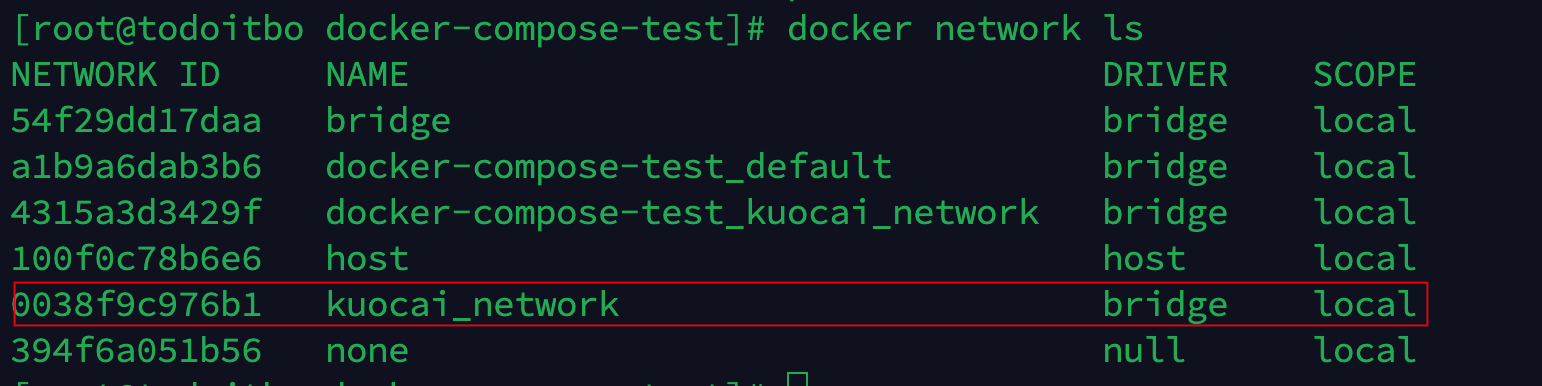
-
创建命令为
docker network create kuocai_network
-
-
编写dockerfile文件
#环境 FROM openjdk:8-jdk-alpine #日期问题,8小时差解决 RUN ln -sf /usr/share/zoneinfo/Asia/Shanghai /etc/localtime && echo 'Asia/Shanghai' >/etc/timezone # 这个可以不加,直接运行 COPY test-project-0.0.1-SNAPSHOT.jar /test-project.jar CMD ["java","-jar","test-project.jar"]- 1
- 2
- 3
- 4
- 5
- 6
- 7
-
上传打包的test-project.jar包到dockerfile同级目录下执行以下命令
# test-project为镜像的名称,默认没给版本号就是最新版,如果指定build版本可用test-project:1.0 docker build -t test-project .- 1
- 2
-
编写docker-compose.yml文件
version: '3' services: web: image: test-project environment: SPRING_DATASOURCE_URL: jdbc:mysql://test-project-mysql:3306/test_cdn?serverTimezone=Hongkong&useAffectedRows=true&characterEncoding=utf-8 SPRING_DATASOURCE_USERNAME: root SPRING_DATASOURCE_PASSWORD: test123 SPRING_REDIS_HOST: test-project-redis SPRING_REDIS_PORT: 6379 SPRING_REDIS_PASSWORD: test123 SPRING_STORAGE_TYPE: minio SPRING_MINIO_URL: http://test-project-minio:9000 SPRING_MINIO_ACCESS_KEY: test SPRING_MINIO_SECRET_KEY: test123 ports: - "8086:8080" depends_on: - test-project-mysql - test-project-redis - test-project-minio networks: - kuocai_network test-project-mysql: image: mysql:5.7 environment: MYSQL_ROOT_PASSWORD: test123 MYSQL_DATABASE: test_cdn MYSQL_USER: test MYSQL_PASSWORD: test123 MYSQL_LOWER_CASE_TABLE_NAMES: 1 MYSQL_LOWER_CASE_COLUMN_NAMES: 1 ports: - "3309:3306" volumes: - ./mysql:/var/lib/mysql networks: - kuocai_network test-project-redis: image: redis ports: - "6376:6379" volumes: - ./redis.conf:/usr/local/etc/redis/redis.conf - ./redis-data:/data command: redis-server /usr/local/etc/redis/redis.conf networks: - test_network test-project-minio: image: minio/minio environment: MINIO_ACCESS_KEY: test MINIO_SECRET_KEY: test123 MINIO_LOG_LEVEL: debug ports: - "9002:9000" - "9003:9001" command: server /data volumes: - ./data:/data networks: - kuocai_network networks: kuocai_network: driver: bridge
- 1
- 2
- 3
- 4
- 5
- 6
- 7
- 8
- 9
- 10
- 11
- 12
- 13
- 14
- 15
- 16
- 17
- 18
- 19
- 20
- 21
- 22
- 23
- 24
- 25
- 26
- 27
- 28
- 29
- 30
- 31
- 32
- 33
- 34
- 35
- 36
- 37
- 38
- 39
- 40
- 41
- 42
- 43
- 44
- 45
- 46
- 47
- 48
- 49
- 50
- 51
- 52
- 53
- 54
- 55
- 56
- 57
- 58
- 59
- 60
- 61
- 62
- 63
- 64
- 65
【警告】上面的端口映射其实可以去掉的,因为他们都在同一个network下面,所以根据容器名称就可以直接访问了,同时springboot的配置文件中也是配置web.environment下的东西
-
最后执行
docker-compose up -d
声明:本文内容由网友自发贡献,不代表【wpsshop博客】立场,版权归原作者所有,本站不承担相应法律责任。如您发现有侵权的内容,请联系我们。转载请注明出处:https://www.wpsshop.cn/w/菜鸟追梦旅行/article/detail/218306
推荐阅读
相关标签


